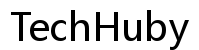Clavier et souris ne fonctionnent pas : dépannage complet
Introduction
Rencontrer des problèmes avec votre clavier et votre souris peut être extrêmement frustrant, surtout lorsque ces périphériques sont essentiels à vos tâches quotidiennes. Que vous rédigiez un document, jouiez à un jeu ou naviguiez simplement sur le web, un clavier et une souris défaillants peuvent tout arrêter. Dans cet article, nous couvrirons une gamme de méthodes de dépannage adaptées pour résoudre ces problèmes. Des vérifications de base et solutions logicielles aux techniques plus avancées comme les ajustements des paramètres BIOS/UEFI, ce guide vous aidera à remettre votre clavier et votre souris en état de fonctionnement.

Causes principales
Comprendre pourquoi votre clavier et votre souris pourraient ne pas fonctionner est crucial avant de plonger dans les étapes de dépannage. Plusieurs facteurs pourraient être à l’origine du problème :
- Défaillances matérielles : Les dommages physiques, l’usure ou les connexions lâches peuvent souvent entraîner une défaillance du clavier et de la souris.
- Problèmes de pilotes : Les pilotes obsolètes, corrompus ou mal installés peuvent perturber la communication entre vos périphériques et l’ordinateur.
- Conflits logiciels : Les programmes récemment installés ou les mises à jour système peuvent parfois causer des conflits, rendant votre clavier et votre souris non fonctionnels.
- Problèmes d’alimentation : Une alimentation insuffisante de vos ports USB peut nuire aux performances de votre clavier et de votre souris.
Nous examinerons chacune de ces causes et comment y remédier dans les sections à venir.

Étapes de dépannage de base
Avant de passer à un dépannage avancé, il est conseillé de commencer par quelques vérifications de base qui résolvent souvent le problème.
Vérifiez les connexions physiques
- Inspectez les câbles : Assurez-vous que tous les câbles sont fermement connectés. Débranchez et rebranchez les câbles pour être sûr.
- Ports USB : Essayez de connecter votre clavier et votre souris à différents ports USB de votre ordinateur. Les ports USB défectueux sont un problème courant.
Redémarrez votre ordinateur
Parfois, la solution est aussi simple que de redémarrer votre ordinateur. Un redémarrage peut résoudre les petits bugs logiciels qui pourraient affecter vos périphériques.
- Sauvegardez votre travail : Assurez-vous de sauvegarder tous les fichiers ouverts ou travaux en cours avant de redémarrer.
- Redémarrez : Cliquez sur le menu Démarrer, sélectionnez l’icône d’alimentation et choisissez ‘Redémarrer’.
Mettre à jour ou revenir à une version antérieure des pilotes
Les problèmes de pilotes sont une cause fréquente de défaillance du clavier et de la souris. Voici comment mettre à jour ou revenir à une version antérieure des pilotes :
- Gestionnaire de périphériques : Ouvrez le ‘Gestionnaire de périphériques’ depuis le Panneau de configuration.
- Claviers et souris : Développez les sections ‘Claviers’ et ‘Souris et autres dispositifs de pointage’.
- Mettre à jour le pilote : Cliquez avec le bouton droit sur votre clavier/souris et sélectionnez ‘Mettre à jour le pilote’. Suivez les instructions pour rechercher des mises à jour.
- Revenir à la version précédente du pilote : Si une mise à jour récente a causé le problème, faites un clic droit et sélectionnez ‘Propriétés’, allez à l’onglet ‘Pilote’ et cliquez sur ‘Revenir à la version précédente’.
Utilisez l’outil de dépannage Windows
Windows dispose d’outils de dépannage intégrés qui peuvent automatiquement résoudre les problèmes courants.
- Paramètres : Allez dans ‘Paramètres’ > ‘Mise à jour et sécurité’.
- Dépannage : Cliquez sur ‘Dépanner’ puis sur ‘Dépanneurs supplémentaires’.
- Clavier et souris : Exécutez l’outil de dépannage du clavier et du matériel.
Dépannage avancé
Si les étapes de dépannage de base ne résolvent pas le problème, vous devrez peut-être creuser plus en profondeur.
Inspectez les paramètres BIOS/UEFI
Si les solutions de base ne fonctionnent pas, il peut être temps d’inspecter les paramètres de votre BIOS/UEFI.
- Entrez dans le BIOS/UEFI : Redémarrez votre ordinateur et entrez dans les paramètres BIOS/UEFI (généralement en appuyant sur une touche comme F2, F12 ou Suppr lors du démarrage).
- Vérifiez les paramètres USB : Assurez-vous que les ports USB sont activés dans les paramètres BIOS/UEFI.
- Sauvegarder et quitter : Sauvegardez les modifications et quittez, permettant à l’ordinateur de redémarrer.
Démarrez en mode sans échec
Démarrer en mode sans échec peut vous aider à identifier si un logiciel tiers est à l’origine du problème.
- Entrez en mode sans échec : Redémarrez votre ordinateur et appuyez sur F8 pendant le démarrage pour accéder au menu des Options de démarrage avancées. Sélectionnez ‘Mode sans échec’.
- Testez les périphériques : Vérifiez si votre clavier et votre souris fonctionnent en mode sans échec. Si c’est le cas, un logiciel tiers peut être le coupable.
Effectuez une restauration système
Si le problème a commencé récemment et que vous suspectez qu’un changement récent soit en cause, une restauration du système peut annuler ces changements.
- Restauration du système : Tapez ‘Restauration du système’ dans la barre de recherche Windows et sélectionnez-le.
- Choisissez un point de restauration : Suivez les instructions pour choisir un point de restauration avant que le problème n’ait commencé.
- Restaurer : Complétez le processus pour restaurer votre système à un état antérieur.
Solutions spécifiques aux périphériques
Si les étapes ci-dessus n’ont toujours pas résolu votre problème, le problème peut être plus spécifique au type de clavier et de souris que vous utilisez.
Clavier et souris sans fil
Les appareils sans fil ont leurs propres ensembles de problèmes :
- Vérifiez les piles : Assurez-vous que les piles sont chargées.
- Connexion du récepteur: Vérifiez que le récepteur sans fil est correctement connecté à la port USB.
- Interférences : Éliminez toute source potentielle d’interférence, comme d’autres appareils sans fil ou objets métalliques.
Dispositifs de tierce partie
Les claviers et souris de tierce partie nécessitent parfois des étapes supplémentaires :
- Installer les pilotes : Assurez-vous que tous les pilotes spéciaux requis par les dispositifs de tierce partie sont installés.
- Vérifications de compatibilité : Confirmez que le dispositif est compatible avec votre système d’exploitation et vos matériels.

Conclusion
Traiter avec un clavier et une souris non fonctionnels peut être frustrant, mais en suivant ces étapes de dépannage complètes, vous résoudrez le problème. De la vérification des connexions physiques et la mise à jour des pilotes aux solutions plus avancées, vous serez équipé pour s’attaquer au problème de front. Si tout le reste échoue, il peut être temps de consulter un professionnel ou de songer à remplacer vos périphériques.
Questions Fréquemment Posées
Pourquoi mon clavier et ma souris ne fonctionnent-ils pas après une mise à jour de Windows ?
Une mise à jour de Windows peut parfois interférer avec les pilotes ou les paramètres existants. Essayez de mettre à jour vos pilotes ou de restaurer le système à un point antérieur à la mise à jour.
Comment puis-je réparer mon clavier et ma souris sans fil s’ils ne fonctionnent pas ?
Assurez-vous que les batteries sont chargées, que le récepteur est correctement connecté et qu’il n’y a pas d’interférences d’autres appareils.
Que dois-je faire si mon clavier et ma souris ne fonctionnent toujours pas après avoir essayé toutes ces solutions ?
Si tout échoue, envisagez de consulter un technicien professionnel ou de remplacer votre clavier et votre souris.